Créer un blog avec Google 1 Créer son blog chez Blogger 2 Sommaire • Comment cr
Créer un blog avec Google 1 Créer son blog chez Blogger 2 Sommaire • Comment créer un blog chez Blogger • Le « nouveau » Blogger • Un premier « message » • Insertion d’image • Insérer une vidéo • De la musique dans votre blog • Personnalisation • Supprimer votre blog 3 Blog ? • Un blog est un type de site web permettant à un internaute de publier facilement et simplement des informations en ligne sous forme de journal. • Un blog est censé contenir régulièrement de nouveaux brèves, appelés aussi billets, notes ou encore articles • Sur un blog, les billets, sont publiées dans un ordre chronologique, c'est à dire que les billets les plus récents sont affichés en haut de page, puis suivent les messages les plus anciens. 4 Blog ? • Ce qui fait la particularité d'un blog par rapport à un site web, c'est la possibilité pour les lecteurs de réagir aux informations publiées, car chaque visiteur d'un blog peut ou bien laisser des questions ou commentaires sur le blog lui-même, ou bien contacter le blogueur par courrier électronique, ce qui fournit aux blogs une grande réactivité et une grande richesse. 5 Exemple : http://beaute-blog.blogspot.com/ 6 Blogger • Blogger est une plateforme logicielle en ligne gratuite permettant de publier simplement un blog. • Blogger un des rares services de blog gratuit sans publicité. • Google est le propriétaire de Blogger. • Blogger permet l'hébergement de blogs sur son site Blogspot ou sur un serveur au choix de l'utilisateur (via FTP ou SFTP). 7 Comment créer un blog blogger • .Ouvrez la page : http://www.blogger.com • La création d'un blog chez blogger nécessite d'avoir un compte google. • si vous avez déjà un compte (par exemple une adresse e-mail gmail) Alors connectez-vous à Blogger puis passez directement à l'étape de création. 8 Avoir un compte Google - Gmail 1 : Etre connecté 2 : Cliquez dans les petits carrés – Plus. 9 Ouvrir Blogger 3 : Cliquez sur Blogger 10 Créer votre blog 11 Bienvenue sur Blogger 12 On avance 13 Avertissement 14 A l’aide 15 Ça se complique 16 Le début • Un titre : vous êtes « libre » • L’adresse : adresse URL / internet de votre blog ( il ne peut exister deux adresses identiques ) • Choisir votre thème …. (Vous pourrez découvrir d'autres thèmes et personnaliser votre blog par la suite. ) 17 1er Etape : ok 18 Ecrire un article 19 Ecrire…. • Faire un blog et ne pas écrire, ça ne sert strictement à rien, il faut donc bien réfléchir avant de se lancer dans cette aventure, donc, au commencement il faut savoir de quoi on va parler. • Dans la logique si vous avez créé un blog c’est que vous avez envie de véhiculer, partager ou encore propager : • des idées, • des conseils, • des opportunités • pour informer ou vendre. 20 La rédaction 21 Ajouter une image 22 Ajustez l’image 23 Publier 24 Le tableau de bord • Le Tableau de bord est votre point d'ancrage. • C'est là que vos blogs sont regroupés, accompagnés d'icônes permettant d'effectuer différentes actions : • Créer un message : un clic sur l'icône orange représentant un crayon permet d'accéder à l'éditeur de messages. • Afficher les messages : l'icône grise ouvre la liste des messages publiés ou encore à l'état de brouillons pour un blog donné. • Liste de lecture : sous la liste de vos blogs, nous vous présentons les blogs que vous suivez, avec un extrait des derniers messages publiés. Autres liens : cliquez sur la flèche déroulante qui jouxte l'icône de la liste des messages pour afficher les liens d'accès rapide à ces options : Vue d'ensemble Messages Pages Commentaires Statistiques Gains Mise en page Modèle Paramètres 25 Accueil du tableau de bord 26 Vue d’ensemble 27 Un modèle - Thème • Le thème ou le modèle, le design de votre blog est à choisir dès la création de celui-ci. • Pas de panique, vous pouvez le changer plus tard, ou le personnaliser. • Les modèles de Blogger sont attractifs et l’ajout d’une image d’arrière plan vous apporte déjà une touche de finition sympa. 28 Rédiger, mettre en forme 29 30 Rédiger un article • Pour créer un article. • Cliquer ensuite sur le bouton orange "Nouvel article" en haut à gauche de l'écran. Puis : 31 Paramétrage de vos articles 32 Insertion d’image 33 Insertion d’image 34 • Vous pouvez ajouter une image de votre ordinateur ou du Web sur votre blog. • Cliquez sur l'icône d'image dans la barre d'outils de l'éditeur de messages. Une fenêtre vous invite à parcourir votre disque dur pour accéder à un fichier image ou à entrer l'URL d'une image provenant du Web. • Sélectionnez l'image, puis choisissez une mise en page afin de définir l'emplacement où elle s'affichera dans votre message : • Les options "Gauche", "Centrer" et "Droite" vous permettent de personnaliser l'affichage du texte autour de l'image. • Les options "Taille de l'image" déterminent sa taille d'affichage dans le message. Ajout d'une image 35 • Cliquez sur ENVOYER UNE IMAGE pour ajouter votre image, puis sur TERMINÉ lorsque la fenêtre de confirmation vous indique "Votre image a été ajoutée." • Blogger vous renvoie ensuite à l'éditeur dans lequel votre image apparaît prête à être publiée sur votre blog. 36 Insérer une vidéo • Pour insérer une vidéo dans votre message, cliquez sur l'icône représentant une pellicule dans la barre d'outils de l'éditeur, au-dessus de la zone de rédaction. Une fenêtre vous invite à ajouter une vidéo à votre message. • Cliquez sur Parcourir pour sélectionner le fichier vidéo à transférer à partir de votre ordinateur. Blogger accepte les fichiers AVI, MPEG, QuickTime, Real et Windows Media à condition que leur taille soit inférieure à 100 Mo. • . 37 Insérer une vidéo • Avant de transférer la vidéo, ajoutez un titre dans le champ "Titre de la vidéo" et acceptez les conditions d'utilisation (cela vous sera uniquement demandé lors du premier transfert avec Blogger). • Cliquez ensuite sur TRANSFÉRER UNE VIDÉO. • Lors du transfert, un espace réservé indique l'emplacement de la vidéo dans l'éditeur. Un message d'état s'affiche également sous l'éditeur afin de vous indiquer que le transfert est en cours. Le temps d'attente varie en fonction de la taille de la vidéo ; il est généralement de cinq minutes environ. Une fois le transfert terminé, votre vidéo apparaît dans l'éditeur. 38 Publier une vidéo depuis YouTube • Cliquez sur le bouton "Partager" affiché sous la vidéo concernée. • Sélectionnez "Plus", puis cliquez sur l'icône Blogger. • Si vous n'êtes pas encore connecté à votre blog, indiquez votre nom d'utilisateur et votre mot de passe dans la fenêtre qui apparaît. • Dans le menu déroulant proposé en haut de la page, choisissez le blog dans lequel vous souhaitez publier la vidéo. • Il ne vous reste plus qu'à poster votre message ! 39 Publier une vidéo depuis YouTube • Vous avez également la possibilité de copier le code d'intégration et de le coller dans votre blog. Pour l'afficher, cliquez sur "Partager", puis sur "Intégrer". Copiez le code et collez-le dans la fenêtre de rédaction de message, après avoir cliqué sur l'onglet "Modifier le code HTML" (vous ne pouvez pas le coller dans l'onglet "Rédiger"). 40 Intégration de contenus audio depuis SoundCloud • SoundCloud est une plate-forme de réseau social ouverte à tous et dédiée à la création et au partage de contenus audio. La possibilité d'enregistrer et de télécharger différents types de sons sur SoundCloud permet de les partager avec des amis en mode privé, ou en mode public sur des blogs, des sites Web et des réseaux sociaux. • ( Plus d’infos sur l’aide de Blogger) 41 Un blog sur Blogger 42 Personnalisation • Votre modèle vous permet de personnaliser votre blog de manière amusante. • À la création d'un blog, vous êtes invité à choisir un modèle par défaut, qui constitue le design de base de votre blog. • De nombreux modèles sont disponibles : choisissez simplement celui qui vous convient le mieux. 43 Administration • Tous les CMS (Système de gestion de contenu) proposent une interface d’administration afin de gérer votre blog. • Connectez-vous via Blogger, ou votre compte Google. 44 45 46 47 48 Mode pages 49 Per son n aliser http://tomatejoyeuse.blogspot.fr/2012/07/personnaliser-blogger.html 50 Personnalisez ou changez votre modèle 51 52 53 Tout ce que les lecteurs de blogs doivent savoir sur les affichages dynamiques • Blogger propose désormais sept nouvelles façons d'utiliser vos blogs favoris. • Classic : nouveau look pour un modèle traditionnel • Flipcard : photos disposées en mosaïque sur la page • Magazine : mise en page claire, élégante, digne des plus grandes rédactions • Mosaic : pêle-mêle de textes et d'images de dimensions variées • Sidebar : vue de type Messagerie, avec une page réservée à la lecture qui permet de faire défiler et de rechercher du contenu • Snapshot : tableau d'affichage interactif uploads/s3/ un-blog-avec-google-pdf.pdf
Documents similaires


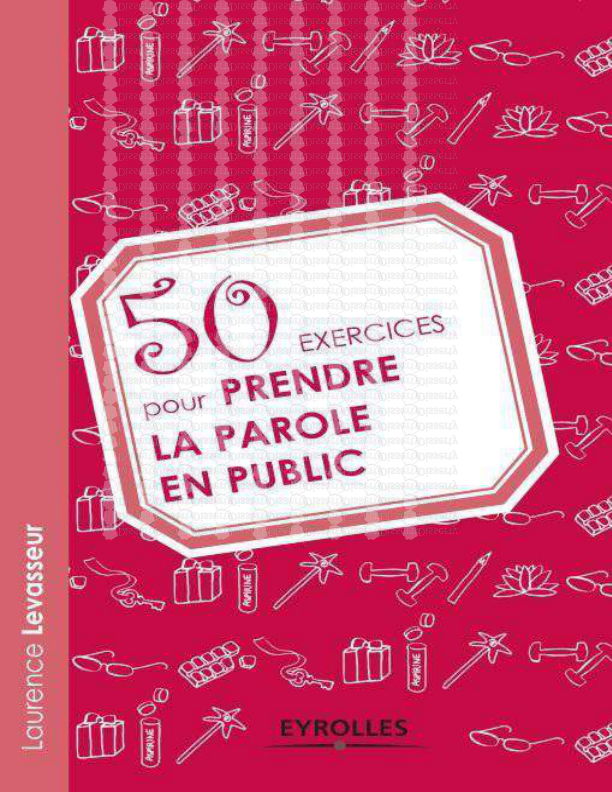







-
62
-
0
-
0
Licence et utilisation
Gratuit pour un usage personnel Attribution requise- Détails
- Publié le Aoû 29, 2022
- Catégorie Creative Arts / Ar...
- Langue French
- Taille du fichier 4.6668MB


